Início Rápido: implantar serviços de dados habilitados para Azure Arc – modo conectado diretamente – portal do Azure
Este artigo demonstra como implantar serviços de dados habilitados para o Azure Arc no modo conectado diretamente do portal do Azure.
Para implantar em modo conectado indiretamente, confira Início Rápido: implantar os serviços de dados habilitados para Azure Arc – modo de conectado indiretamente – CLI do Azure.
Ao concluir as etapas deste artigo, você terá:
- Um cluster do Kubernetes habilitado para Azure Arc.
- Um controlador de dados em modo conectado diretamente.
- Uma instância da Instância Gerenciada de SQL habilitada pelo Azure Arc.
- Uma conexão à instância com o Azure Data Studio.
O Azure Arc permite que você execute os serviços de dados do Azure localmente, na borda e em nuvens públicas por meio de Kubernetes. Implante os serviços de dados da Instância Gerenciada de SQL e servidor PostgreSQL (versão prévia) com Azure Arc. Os benefícios de usar o Azure Arc incluem manter-se atualizado com patches de serviço constantes, escala elástica, provisionamento de autoatendimento, gerenciamento unificado e suporte para o modo desconectado.
Instalar ferramentas de cliente
Primeiro, instale as ferramentas de cliente necessárias em seu computador. Para concluir as etapas neste artigo, você precisa dos seguintes itens:
- Azure Data Studio
- Extensão do Azure Arc para o Azure Data Studio
- CLI do Kubernetes
- CLI do Azure
- Extensão
arcdatapara a CLI do Azure.
Além disso, você precisa das seguintes extensões adicionais para conectar o cluster ao Azure:
- connectedk8s
- k8s-extension
Acessar o cluster do Kubernetes
Depois de instalar as ferramentas de cliente, você precisará ter acesso a um cluster do Kubernetes. Você pode criar um cluster Kubernetes com az aks create ou pode seguir as etapas abaixo para criar o cluster no portal do Azure.
Criar um cluster
Para criar um cluster do Kubernetes rapidamente, use o AKS (Serviços de Kubernetes do Azure).
- Faça logon no portal do Azure.
- No campo de pesquisar recursos na parte superior do portal, digite Kubernetes e selecione Serviços do Kubernetess. O Azure leva você até os serviços do Kubernetes.
- Selecione Criar>Criar cluster do Kubernetes.
- Em Noções básicas,
- Especifique sua Assinatura.
- Crie um grupo de recursos ou indique um já existente.
- Para a configuração de predefinição de cluster, examine as opções disponíveis e selecione para sua carga de trabalho. Para uma prova de conceito de desenvolvimento/teste, use Desenvolvimento/Teste. Selecione uma configuração com pelo menos 4 vCPUs.
- Dê um nome ao cluster.
- Especifique uma região.
- Em Zonas de disponibilidade, remova todas as zonas selecionadas. Não especifique a zona.
- Verifique a versão do Kubernetes. Para obter a versão mínima com suporte, confira Planejar uma implantação de serviços de dados habilitados para Azure Arc.
- Em Tamanho do nó, selecione um tamanho de nó para o cluster com base nas Diretrizes de dimensionamento.
- Para Método de escala, selecione Manual.
- Clique em Revisar + Criar.
- Clique em Criar.
O Azure cria o cluster do Kubernetes.
Quando o cluster estiver concluído, o Azure atualizará o portal para mostrar o status concluído:

Conectar-se ao cluster
Depois de criar o cluster, conecte-se ao cluster por meio da CLI do Azure.
Caso ainda não esteja conectado, faça logon no Azure.
az loginSiga as etapas para fazer a conexão.
Obtenha as credenciais para se conectar ao cluster.
Os scripts deste artigo usam chevrons
< ... >para identificar valores que você precisa substituir antes de executar o script. Não inclua chevrons.az aks get-credentials --resource-group <resource_group_name> --name <cluster_name>Use o grupo de recursos e o nome do cluster que você definiu ao criar o cluster no portal.
A CLI do Azure retorna a saída a seguir.
Merged "<cluster name>" as current context in C:<current path>\.kube\configConfirme que o cluster está em execução. Use o seguinte comando:
kubectl get nodesO comando retorna uma lista dos nós em execução.
NAME STATUS ROLES AGE VERSION aks-agentpool-37241625-vmss000000 Ready agent 3h10m v1.20.9 aks-agentpool-37241625-vmss000001 Ready agent 3h10m v1.20.9 aks-agentpool-37241625-vmss000002 Ready agent 3h9m v1.20.9
O Arc habilita o cluster do Kubernetes
Agora que o cluster está em execução, conecte-o ao Azure. Ao conectar um cluster ao Azure, habilite-o para o Azure Arc. Conectar o cluster com o Azure permite que você exiba e gerencie o cluster. Além disso, você pode implantar e gerenciar serviços adicionais, como serviços de dados habilitados para o Arc, no cluster diretamente no portal do Azure.
Use az connectedk8s connect para conectar o cluster ao Azure:
az connectedk8s connect --resource-group <resource group> --name <cluster name>
Depois que o comando Conectar for concluído com êxito, você poderá exibir o objeto de sombra no portal do Azure. O objeto de sombra é a representação do cluster habilitado para Azure Arc.
No portal do Azure, encontre o grupo de recursos. Uma forma de localizar o grupo de recursos é digitando o nome dele em Pesquisar no portal. O portal exibe um link para o grupo de recursos abaixo da caixa de pesquisa. Clique no link do grupo de recursos.
No grupo de recursos, em Visão geral, é possível ver o cluster do Kubernetes e o objeto de sombra. Veja a seguinte imagem:
O recurso de sombra é o tipo de recurso Kubernetes – Azure Arc na imagem acima. O outro recurso é o cluster do Serviço do Kubernetes. Os dois recursos têm o mesmo nome.
Crie o controlador de dados
A próxima etapa é criar o controlador de dados no modo conectado diretamente por meio do portal do Azure. Use a mesma assinatura e o grupo de recursos que você usou para criar um cluster.
No portal, localize o grupo de recursos da etapa anterior.
Na barra de pesquisa no portal do Azure, pesquise Controladores de dados do Azure Arc e selecione + Criar.
Selecione Cluster Kubernetes habilitado para Azure Arc (modo de conectividade direta). Selecione Avançar: Detalhes do controlador de dados.
Dê um nome ao controlador de dados.
Indique um local personalizado (namespace).
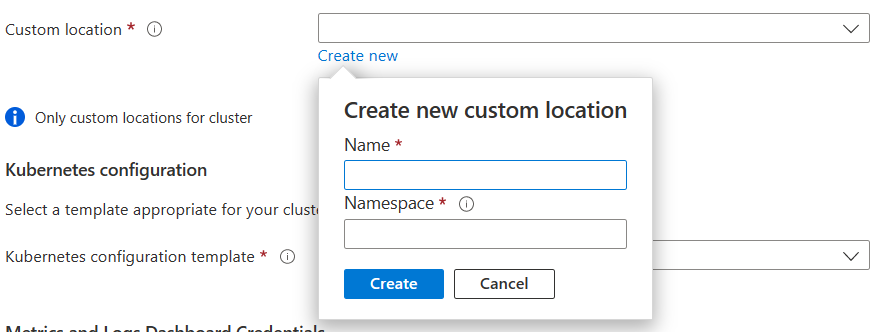
Para o modelo de configuração do Kubernetes, especifique azure-arc-aks-premium-storage porque esse exemplo usa um cluster do AKS.
Em Tipo de serviço, selecione Balanceador de carga.
Defina um nome de usuário e uma senha para as métricas e os serviços de log.
As senhas devem ter pelo menos oito caracteres de comprimento e conter caracteres das quatro seguintes categorias: letras maiúsculas em latim, letras minúsculas em latim, números e caracteres não alfanuméricos.
Siga as instruções no portal para concluir a especificação e implantar o controlador de dados.
Para exibir os controladores de dados, execute o seguinte comando:
kubectl get datacontrollers -A
Monitorar a implantação
Você também pode monitorar a criação do controlador de dados com o seguinte comando:
kubectl get datacontroller --namespace <namespace>
O comando retorna o estado do controlador de dados. Por exemplo, os resultados a seguir indicam que a implantação está em andamento:
NAME STATE
<namespace> DeployingMonitoring
Quando o estado do controlador de dados indicar ‘PRONTO‘, essa etapa estará concluída. Por exemplo:
NAME STATE
<namespace> Ready
Implantar a Instância Gerenciada de SQL habilitada pelo Azure Arc
- No portal, encontre o grupo de recursos.
- No grupo de recursos, selecione Criar.
- Insira a instância gerenciada. O portal do Azure retorna tipos de recursos com um nome correspondente.
- Selecione Instância Gerenciada de SQL do Azure – Azure Arc.
- Clique em Criar.
- Especifique o grupo de recursos e o local personalizado. Use o mesmo valor definido na etapa anterior.
- Defina o tipo de serviço LoadBalancer.
- Forneça credenciais (login e senha) para a conta de administrador da instância gerenciada.
- Clique em Revisar e criar.
- Clique em Criar.
O Azure cria a instância gerenciada no cluster do Kubernetes habilitado para Azure Arc.
Para saber quando a instância foi criada, execute:
kubectl get sqlmi -n <namespace>
QUando o estado do namespace da instância gerenciada indicar ‘READY‘, essa etapa estará concluída. Por exemplo:
NAME STATE
<namespace> Ready
Conectar-se com o Azure Data Studio
Para conectar ao Azure Data Studio, confira Conexão à Instância Gerenciada de SQL habilitada para Azure Arc.
